win10关闭鼠标指针精确度 如何调整电脑鼠标指针准确度
更新时间:2024-07-20 11:52:18作者:xiaoliu
在使用Win10系统时,有时候会发现鼠标指针的精确度不够,影响了我们在电脑上的操作体验,如何调整电脑鼠标指针的准确度成为了一个重要的问题。通过简单的设置和调整,我们可以轻松地提高鼠标指针的准确度,让操作更加流畅和准确。接下来我们就来看看如何调整电脑鼠标指针的准确度。
操作方法:
1.首先点击电脑桌面中的计算机。

2.然后点击打开控制面板。
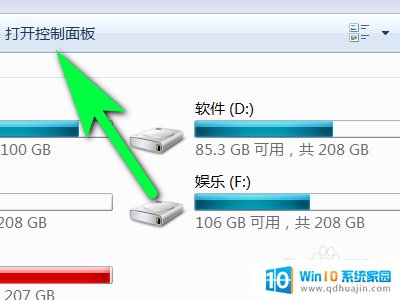
3.接着点击鼠标。
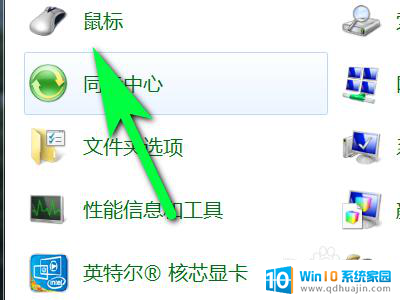
4.然后点击指针选项。
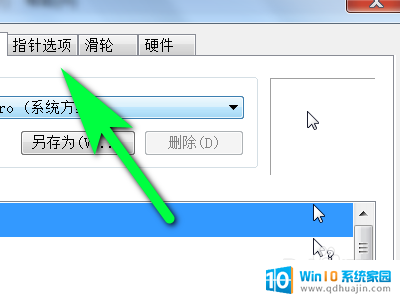
5.接着取消勾选提高指针精确度就可以了。
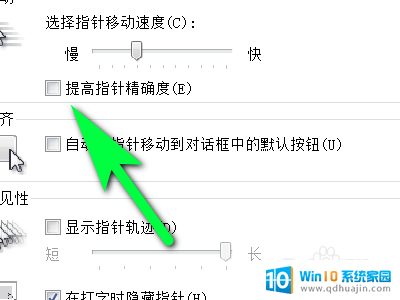
6.最后点击确定就可以了。
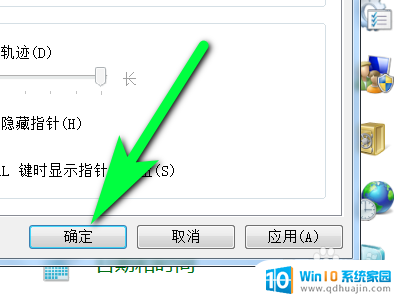
以上就是关闭Win10鼠标指针精确度的全部内容了,如果还有不清楚的用户,可以按照小编的方法进行操作,希望能对大家有所帮助。
win10关闭鼠标指针精确度 如何调整电脑鼠标指针准确度相关教程
热门推荐
win10系统教程推荐
- 1 电脑休屏怎么设置才能设置不休眠 win10怎么取消电脑休眠设置
- 2 怎么调出独立显卡 Win10独立显卡和集成显卡如何自动切换
- 3 win10如何关闭软件自启动 win10如何取消自启动程序
- 4 戴尔笔记本连蓝牙耳机怎么连 win10电脑蓝牙耳机连接教程
- 5 windows10关闭触摸板 win10系统如何关闭笔记本触摸板
- 6 如何查看笔记本电脑运行内存 Win10怎么样检查笔记本电脑内存的容量
- 7 各个盘在c盘的数据位置 Win10 C盘哪些文件可以安全删除
- 8 虚拟windows桌面 win10如何使用虚拟桌面
- 9 新电脑输入法如何设置 win10怎么设置默认输入法为中文
- 10 win10鼠标移动会卡顿 win10系统鼠标卡顿怎么解决
win10系统推荐
- 1 萝卜家园ghost win10 64位家庭版镜像下载v2023.04
- 2 技术员联盟ghost win10 32位旗舰安装版下载v2023.04
- 3 深度技术ghost win10 64位官方免激活版下载v2023.04
- 4 番茄花园ghost win10 32位稳定安全版本下载v2023.04
- 5 戴尔笔记本ghost win10 64位原版精简版下载v2023.04
- 6 深度极速ghost win10 64位永久激活正式版下载v2023.04
- 7 惠普笔记本ghost win10 64位稳定家庭版下载v2023.04
- 8 电脑公司ghost win10 32位稳定原版下载v2023.04
- 9 番茄花园ghost win10 64位官方正式版下载v2023.04
- 10 风林火山ghost win10 64位免费专业版下载v2023.04